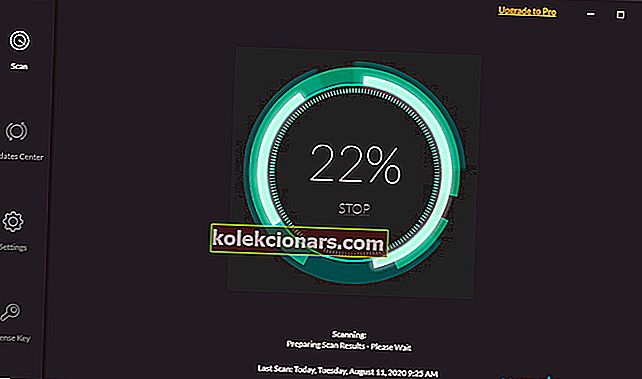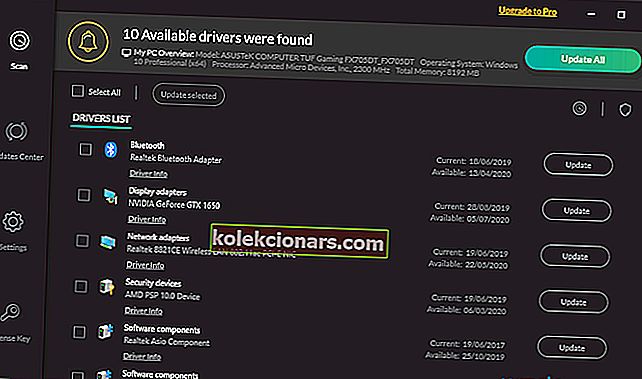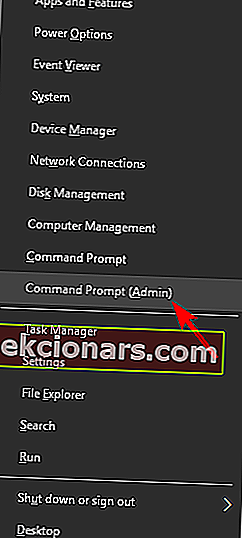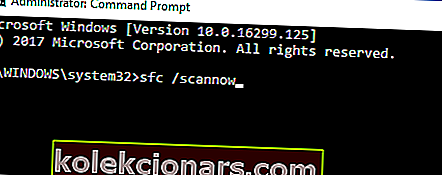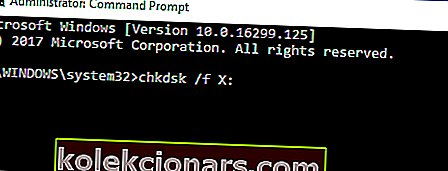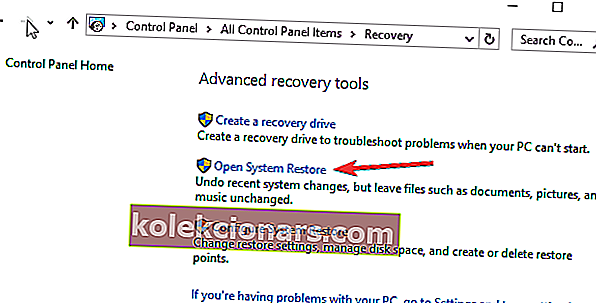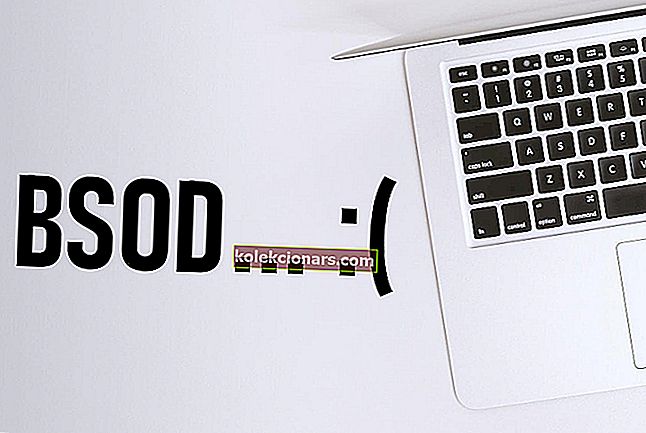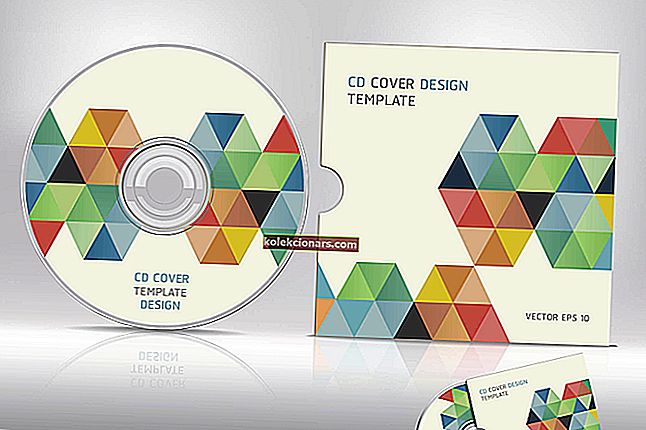- Modré obrazovky smrti patria medzi najdesivejšie chyby používateľov systému Windows 10.
- Zvyčajne sa objavujú náhodne a je ťažké presne určiť, čo ich spôsobuje.
- Tento článok je len jedným z mnohých zahrnutých na našej stránke venovanej riešeniu problémov.
- Ak sa chcete dozvedieť viac o predchádzaní chybám BSoD, navštívte tiež našu stránku Chyby systému Windows 10.
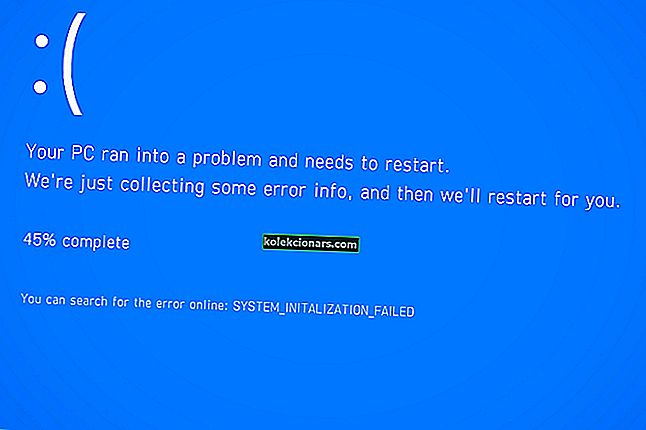
Dostávate BSOD chyby netio.sys na počítači so systémom Windows 10? Ak je to tak, tento príspevok je určený pre vás. Ukážeme vám, ako tento problém vyriešiť za pár minút.
Niekedy po nainštalovaní nových aktualizácií systému Windows 10 sa modrá obrazovka netio.sys smrti uskutoční väčšinou na počítači so systémom Windows 10.
Samotný Netio.sys je systémový ovládač pre počítač so systémom Windows. Preto keď dôjde k zastaraniu alebo poškodeniu v dôsledku napadnutia škodlivým softvérom, dôjde k chybe Windows 10 netio.sys.
Program Windows Report však zostavil použiteľné riešenia pri riešení tohto problému s BSoD.
Kroky na opravu chýb systému Windows 10 netio.sys
1. Vyhľadajte počítač na prítomnosť vírusov a škodlivého softvéru

Vírusy a malware na druhej strane môžu infikovať vaše systémové súbory. Preto musíte v počítači spustiť úplnú kontrolu systému, aby ste odstránili všetky možné poškodenia vírusov. Môžete použiť niekoľko antivírusových softvérových riešení tretích strán.
Dôrazne vám odporúčame vyskúšať si najlepší antivírusový softvér pre počítač so systémom Windows a nainštalovať si ho do počítača. Odporúčame tiež vyskúšať programy ako Bitdefender, ktoré odstránia vírusy a napravia nimi spôsobené škody.
Bitdefender má na výber niekoľko modelov, všetky však ponúkajú špičkovú ochranu, pričom tie drahšie sú pre domácich používateľov prehnané.
Napriek tomu budete mať prospech z nepretržitej ochrany v reálnom čase, antivírusových programov, antivírusových programov, sietí VPN a ďalších.

Bitdefender Antivirus Plus
Zbavte sa dnes už škodlivých vírusov, ktoré môžu spôsobiť chyby BSoD, pomocou Bitdefender Antivirus Plus! 29,99 dolárov / rok Získajte to hneď teraz2. Použite DriverFix

Ďalším spôsobom, ako vyriešiť tento problém s chybou, je inštalácia systémových ovládačov. Dôrazne odporúčame, aby program DriverFix automaticky sťahoval všetky zastarané ovládače do vášho počítača.
Tu je návod, ako použiť DriverFix:
- Stiahnite a spustite DriverFix
- Softvér je prenosný, a preto sa nevyžaduje jeho inštalácia
- Nechajte DriverFix spustiť počiatočné skenovanie, aby zistilo zastarané, pokazené alebo chýbajúce ovládače
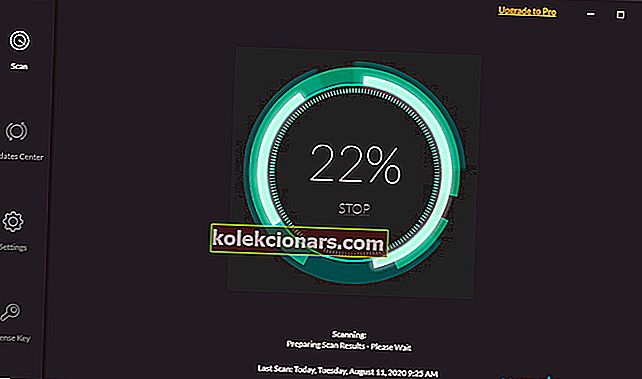
- Vyberte, ktoré ovládače chcete opraviť.
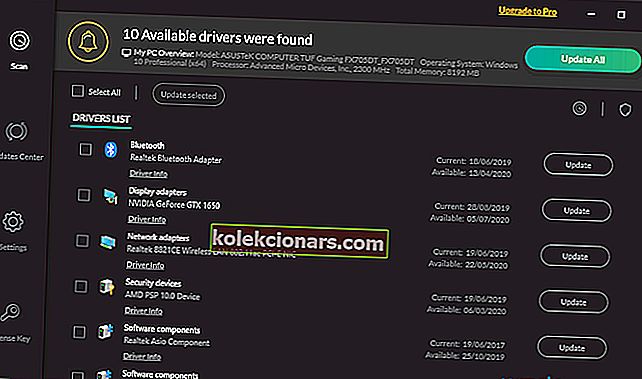
- Reštartujte počítač

DriverFix
Tento ľahký a prenosný nástroj sám zistí všetky vaše chýbajúce ovládače a čo najskôr ich aktualizuje. Skúšobná verzia zdarma Navštívte webovú stránku3. Spustite skenovanie SFC
- Prejdite na Štart> zadajte cmd> kliknite pravým tlačidlom myši na príkazový riadok> vyberte možnosť Spustiť ako správca.
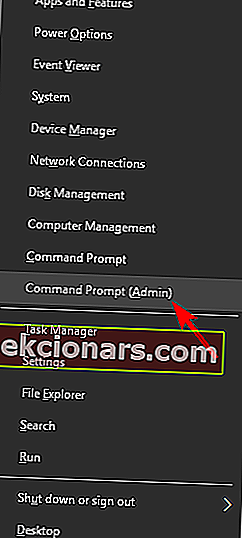
- Teraz zadajte príkaz sfc / scannow.
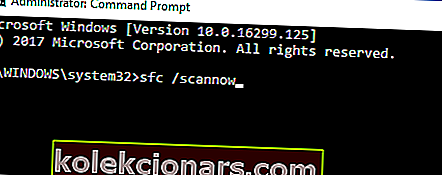
- Počkajte na dokončenie procesu skenovania a potom reštartujte počítač. Všetky poškodené súbory budú po reštarte nahradené.
Ak však táto metóda nevyrieši problém so systémom Windows 10 netio.sys v počítači, môžete pokračovať ďalším spôsobom.
Najskôr musíte na počítači spustiť program SFC Scan, aby ste mohli opraviť register systému Windows. je použitie vyhradeného nástroja, ako napr. Prípadne môžete na kontrolu poškodenia systémových súborov použiť aj vyhradený nástroj, napríklad CCleaner.
Medzitým obslužný program Kontrola systémových súborov overuje integritu všetkých systémových súborov a opravuje súbory, ak je to možné, problémami.
4. Spustite program CHKDSK
- Prejdite na Štart> Zadajte príkazový riadok> Kliknite na ňu pravým tlačidlom myši a vyberte príkaz Spustiť ako správca.
- Teraz zadajte CHKDSK C: / F .
- Preto do príkazového riadku zadajte CHKDSK C: / R bez úvodzoviek a stlačte kláves Enter .
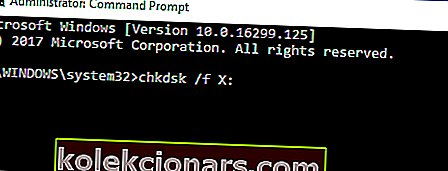
- Po dokončení procesu CHKDSK reštartujte počítač.
Ďalším spôsobom, ako opraviť chybu systému Windows 10 netio.sys, ktorý hlásia niektorí používatelia systému Windows, je vykonať program CHKDSK na pevnom disku.
5. Spustite program Obnovovanie systému v bezpečnom režime
- Stlačte tlačidlo napájania, kým sa nezobrazí správa Automatická oprava.
- Prejdite na Riešenie problémov> Rozšírené možnosti> Obnovenie systému.
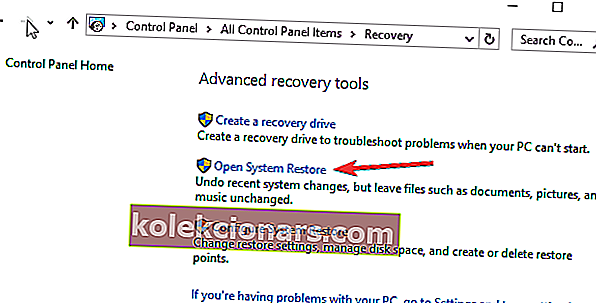
- Teraz vyberte svoje používateľské meno a zadajte heslo.
- Kliknite na Ďalej, vyberte požadovaný bod obnovenia a podľa pokynov na obrazovke obnovte počítač.
- Po obnovení počítača skontrolujte, či sa problém stále objavuje.
Obnovenie systému je funkcia systému Windows, ktorá vám umožňuje obnoviť systém do predchádzajúceho stavu a opraviť všetky nedávne problémy, najmä problém so zvukom.
Poznámka: Vyberte bod obnovenia, zvyčajne časový rámec pred spustením chyby BSod systému netio.sys.
6. Nainštalujte najnovšie aktualizácie systému Windows

Spoločnosť Microsoft neustále vydáva časté opravy obsahujúce opravy a ovládače pre váš počítač so systémom Windows.
Preto sa uistite, že máte v počítači nainštalovanú najnovšiu verziu operačného systému. Takto by váš počítač nemal problémy, najmä problémy súvisiace s produktmi Microsoft. Tu je postup, ako spustiť službu Windows Update na počítači.
- Prejdite na Štart> Zadajte Windows Update a stlačte kláves Enter .
- V oknách Windows Update kliknite na tlačidlo Skontrolovať aktualizácie .
7. Spustite automatickú opravu / opravu pri spustení

- Vložte bootovacie inštalačné DVD systému Windows a potom reštartujte počítač.
- Po výzve pokračujte stlačením ľubovoľného klávesu na zavedenie systému z CD alebo DVD.
- Vyberte svoje jazykové predvoľby a kliknite na tlačidlo Ďalej .
- Vľavo dole kliknite na položku Opraviť počítač.
- Na obrazovke Vyberte možnosť kliknite na Riešenie problémov > Kliknite na možnosť Rozšírené > Automatická oprava alebo Oprava pri spustení . Potom počkajte, kým nebudú dokončené automatické alebo spustiteľné opravy systému Windows.
- Reštartujte počítač a spustite systém Windows.
Môžete tiež opraviť chybu systému Windows 10 netio.sys vykonaním automatickej opravy / spustenia opravy v systéme pomocou bootovacieho inštalačného DVD systému Windows.
8. Nainštalujte si Microsoft Hotfix

Ďalším spôsobom, ako opraviť chybu systému Windows 10 netio.sys, je inštalácia opravy Microsoft Hotfix, ktorú nahlásili niektorí používatelia systému Windows. Postupujte takto:
- Prejdite na odkaz Podpora spoločnosti Microsoft.
- Teraz kliknite na možnosť Hotfix Download.
- Po stiahnutí nainštalujte rýchlu opravu podľa pokynov
- Potom reštartujte počítač.
9. Resetujte tento počítač

Ak však problém pretrváva aj po vyskúšaní všetkých riešení uvedených vyššie, odporúča sa resetovať počítač.
Táto možnosť predstavuje pokročilú možnosť obnovenia, ktorá obnoví váš počítač do pôvodného stavu.
Tu je postup, ako resetovať počítač so systémom Windows 10:
- 3-krát vypnite počítač, kým sa nezobrazí prostredie Advanced Recovery.
- Vyberte Rozšírené možnosti .
- Teraz vyberte Riešenie problémov .
- Preto kliknite na Resetovať tento počítač
- Vyberte, či si chcete ponechať alebo odstrániť svoje súbory a aplikácie.
- Pokračujte kliknutím na „ Reset “
Na záver nás môžete kedykoľvek komentovať, ak máte akékoľvek otázky týkajúce sa riešení, ktoré sme spomenuli vyššie.
Poznámka redaktora: Tento príspevok bol pôvodne publikovaný v marci 2018 a od tej doby bol vylepšený a aktualizovaný v septembri 2020 kvôli aktuálnosti, presnosti a komplexnosti.